最近买了个腾讯小内存的云服务器,想着在上面部署点东西玩一玩,顺便学习一下。
我自己买的是腾讯云的,听说阿里云配置好像更简单。淘宝上买的,只要70块也是很划算了。
自己是干web开发的,所以先搭个web环境!记录下相关搭建流程。
注意:在windows上连接云服务器需要下载远程连接工具,我自己用的是xshell、xftp,还有别的选择,哪个顺手用哪个
一、准备工作
- ssh(一般云服务器都有,不需要额外安装了)
- java运行环境:jdk
- MySQL
- Tomcat
- Redis(可选)
附上网盘
网盘链接:https://pan.baidu.com/s/1tRIOSQAXa-8WBfDdU6udog
提取码:vkmx
MysQL安装
我从官网上下的是deb安装包
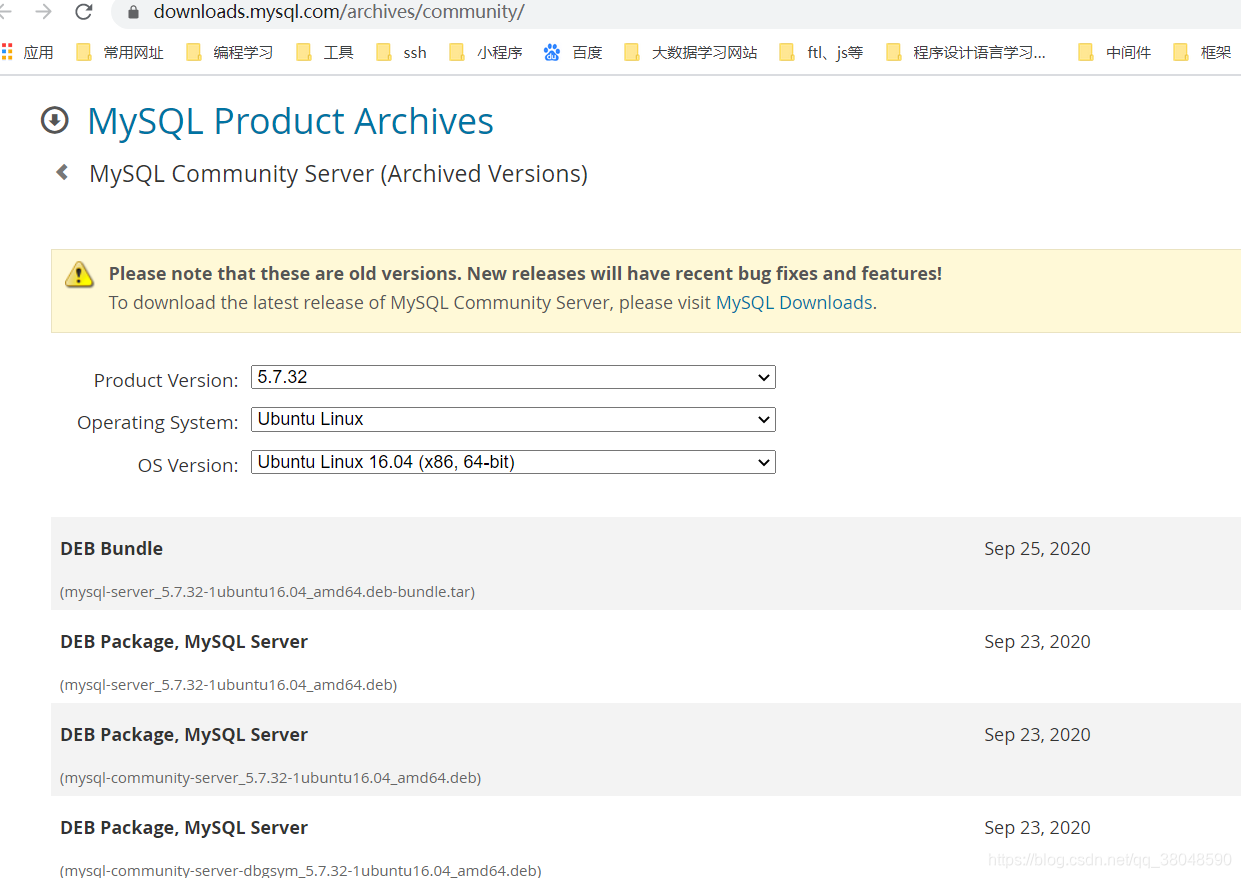
官网mysql下载地址 :下载
其它包: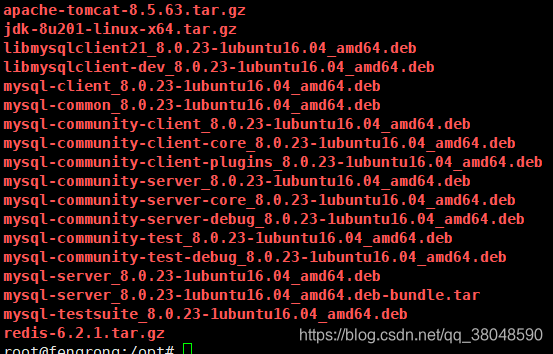
有些是mysql的依赖,暂且可以先不用管
安装jdk
若提示权限问题则加sudo
mkdir /usr/lib/jvm
tar -xzf jdk-8u201-linux-x64.tar.gz
mv jdk1.8.0_201/ /usr/lib/jvm/
设置环境变量
vim ~/.bashrc
编辑这个文件,在文件最后加上
export JAVA_HOME=/usr/lib/jvm/jdk1.8.0_201
export JRE_HOME=${JAVA_HOME}/jre
export CLASSPATH=.:${JAVA_HOME}/lib:${JRE_HOME}/lib
export PATH=${JAVA_HOME}/bin:$PATH
执行source ~/.bashrc命令使其生效(发现有时候这个不行,就修改/etc/profile再执行source ~/.bashrc,此处不做详解了。不行就度娘解决)
检验:java -version
输出:

安装MySQL
解压缩:
tar -xvf mysql-server_8.0.23-1ubuntu16.04_amd64.deb-bundle.tar
执行升级
注意:如果是腾讯云服务器的话已经配置好安装源为腾讯云,不需要更新源了,如果是自己下载的服务器可能需要更新下安装源
需要修改/etc/apt/sources.list这个文件
apt-get upgrade
等待几分钟等它安装完
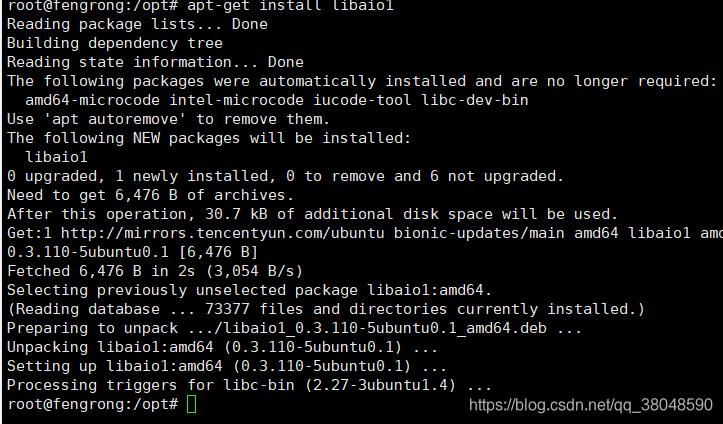
安装几个依赖包
sudo apt-get install libaio1
sudo apt-get install libmecab2
sudo apt-get install libjson-perl
sudo apt-get install libnuma1
按以下顺序执行
dpkg -i mysql-common_8.0.18-1ubuntu16.04_amd64.deb
dpkg -i libmysqlclient21_8.0.18-1ubuntu16.04_amd64.deb
dpkg -i libmysqlclient-dev_8.0.18-1ubuntu16.04_amd64.deb
dpkg -i mysql-community-client-core_8.0.18-1ubuntu16.04_amd64.deb
dpkg -i mysql-community-client_8.0.18-1ubuntu16.04_amd64.deb
dpkg -i mysql-client_8.0.18-1ubuntu16.04_amd64.deb
dpkg -i mysql-community-server-core_8.0.18-1ubuntu16.04_amd64.deb
dpkg -i mysql-community-server_8.0.18-1ubuntu16.04_amd64.deb
dpkg -i mysql-server_8.0.18-1ubuntu16.04_amd64.deb
碰到错误不要紧,按提示操作即可
在执行安装mysql-community-server_8.0.18-1ubuntu16.04_amd64.deb 时,会弹出以下输入框,提示输入root账号密码。
全部设置完后,执行
mysql -u root -p
试着登录mysql吧!
启动mysql服务:
sudo service mysql start
关闭mysql服务:
sudo service mysql stop
mysql配置存放路径 /etc/mysql
然后愉快地玩耍吧!
配置远程连接MySQL
先确认下配置文件有没有设置不允许远程连接
sudo vi /etc/mysql/mysql.conf.d/mysqld.cnf
注释掉(前面加个#号) bind-address=127.0.0.1
在腾讯与控制台将3306端口放开
登录服务器mysql,查看用户,之前有root,新增一个用户
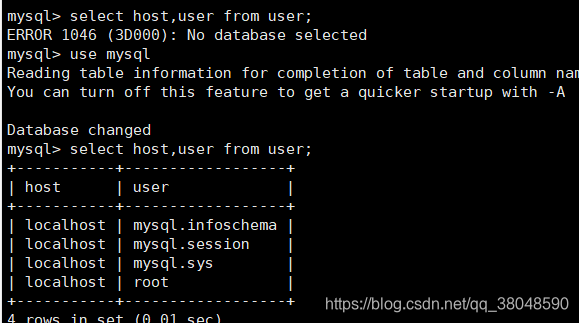
由于我安装的mysql版本是8.0.23的,因此授权语句有点变动了。
这里我先新建了一个用户
create user '用户名'@'%' identified by '密码';
再授权
grant all privileges on *.* to '用户名'@'%';
成功页面
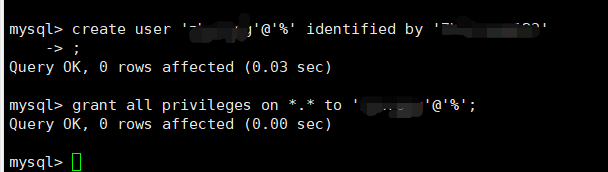
此时可以在本地用navicate远程连接云服务器的数据库了!
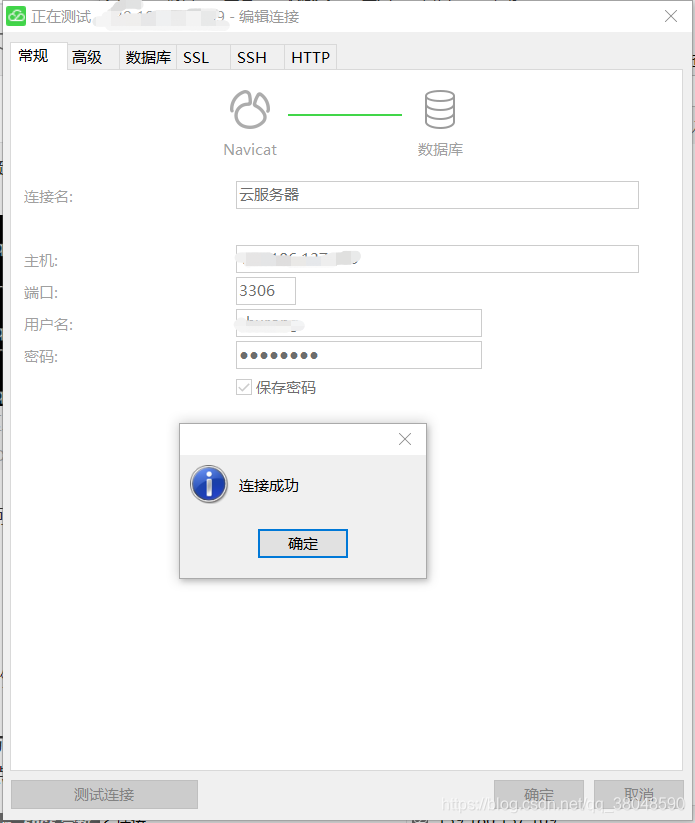
安装Tomcat
我装的是Tomcat8,两种方式
-
方式1: 用
apt-get install tomcat8安装,这样很省事,一条命令解决,但是缺点就是配置文件和运行文件不在同一个地方,我个人觉得不好管理。/usr/share/tomcat8 这里是一些可执行文件等etc/tomcat8 这个目录主要是一些配置文件(本来etc也是存放配置的)var/lib/tomcat8/ 这个目录主要是存放webapps等文件我自己按照上面的方式装了一遍,执行完之后默认会把tomcat启动。
-
方式2: 先在https://tomcat.apache.org/download-80.cgi下载一个(10M的样子),我下的是apache-tomcat-8.5.63.tar.gz,上传到服务器
/opt/目录。
执行sudo tar -xzf apache-tomcat-8.5.63.tar.gz #解压(需要权限) cd /opt/apache-tomcat-8.5.63/ #进入安装目录 sh bin/startup.sh #启动输入服务器地址和端口号,启动页面
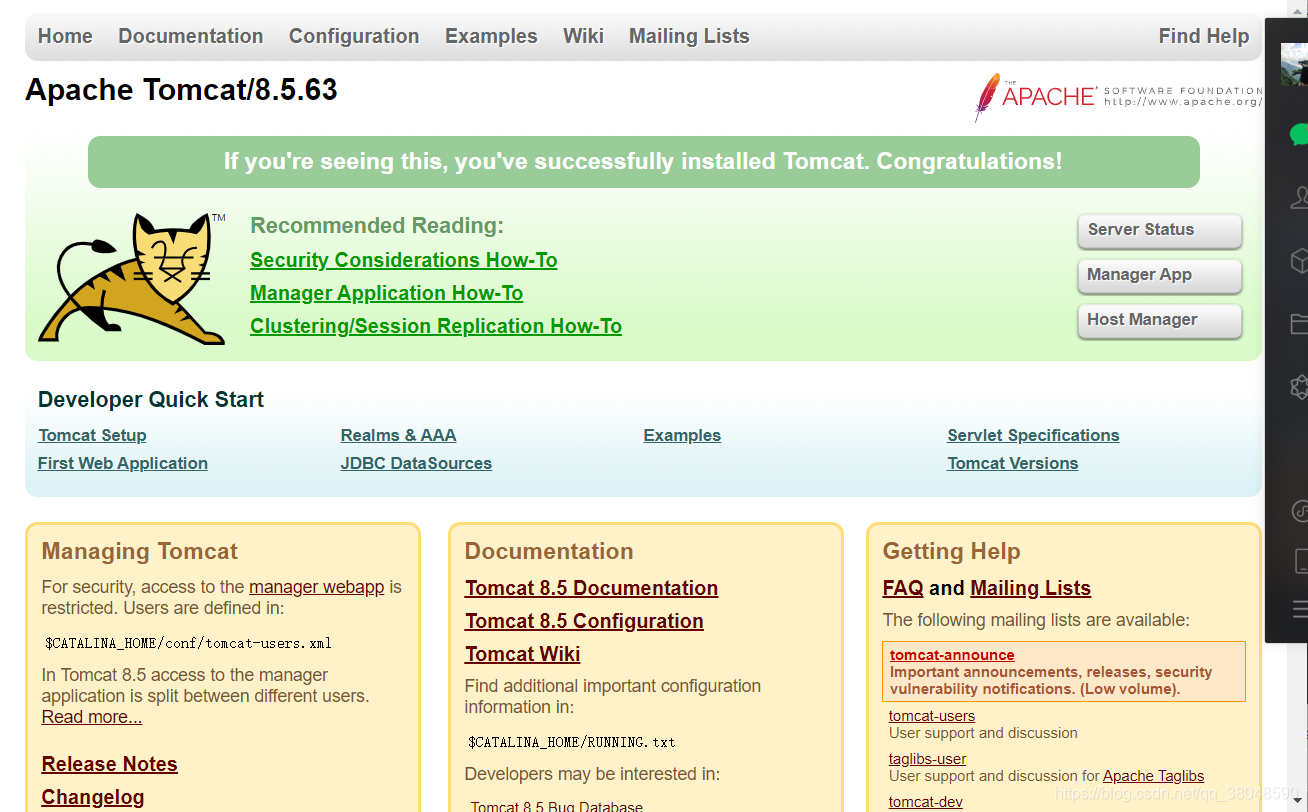](https://img-blog.csdnimg.cn/20210308162518457.png?x-oss-process=image/watermark,type_ZmFuZ3poZW5naGVpdGk,shadow_10,text_aHR0cHM6Ly9ibG9nLmNzZG4ubmV0L3FxXzM4MDQ4NTkw,size_16,color_FFFFFF,t_70)
安装好之后可以随意访问你的服务器上的tomcat了。
安装redis
Redis下载地址:https://redis.io/download
官网上推荐了几种安装方式:
-
从源码安装(不建议,这种方式容易编译出错):
$ wget https://download.redis.io/releases/redis-6.2.1.tar.gz $ tar xzf redis-6.2.1.tar.gz $ cd redis-6.2.1 $ make我就是最后一步编译时候出错了,找不到头文件
编译redis fatal error: string.h: No such file or directory我也懒得去解决了,肯定是缺少相关依赖导致。网上找了资料说可能是跟源有关系,因为用的是腾讯云。
-
apt-get方式安装
apt-get install redis-server
等待安装完成。
配置文件在/etc/redis/目录下,可执行文件在/usr/bin/
我安装好之后执行redis-server status一直报一个错
26539:C 08 Mar 17:38:49.755 # Fatal error, can't open config file 'status'
但是执行/etc/init.d/redis-server status 就可以,暂且还不清楚原因。
配置远程连接redis
打开配置文件 /etc/redis/redis.conf
找到bind 127.0.0.1这一行将其注释,加入一行bind 0.0.0.0,这样所有的ip都能访问,这样实际上是很危险的,因此还需要设置下密码
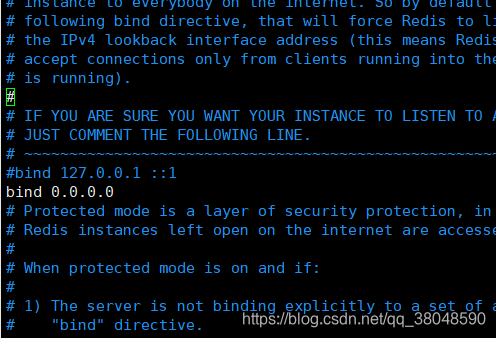
设置密码
再找到requirepass 将这一行注释取消,设置成自己的密码 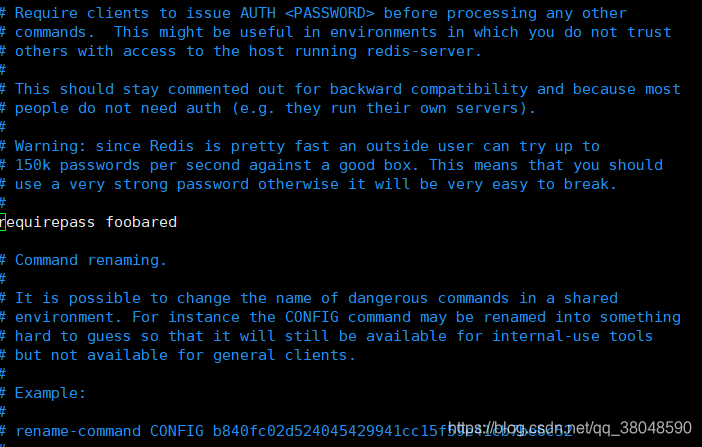
设置好后,重启redis服务
执行
redis-server restart #此处我是执行/etc/init.d/redis-server restart
此时在本地连接redis需要密码了
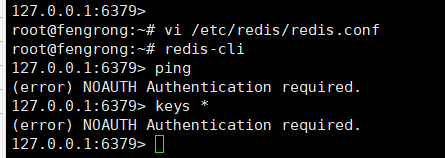
在redis命令行里执行 AUTH password ,password表示你自己设置的密码即连接成功

要远程连接,还可能需要改一下防火墙规则,当然,腾讯云服务器可以直接在控制台设置出站入站规则,将6379端口放开。
命令的话如下:
iptables -I INPUT -p tcp -m state –state NEW -m tcp –dport 6379-j ACCEPT
好了,先说到这儿!